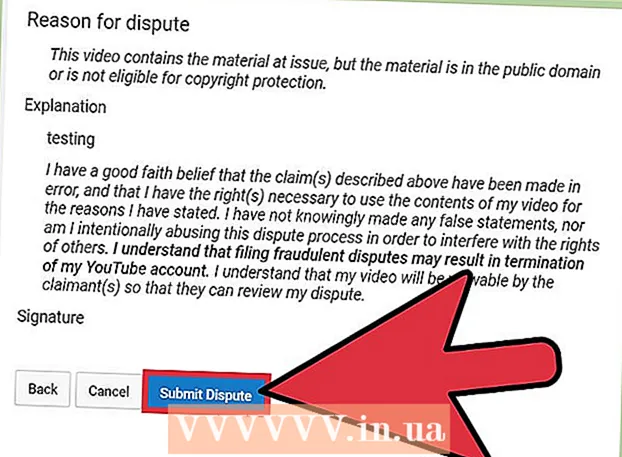نویسنده:
Joan Hall
تاریخ ایجاد:
1 فوریه 2021
تاریخ به روزرسانی:
1 جولای 2024
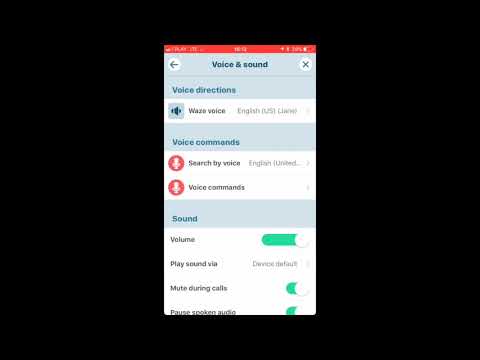
محتوا
تنظیم میزان صدا در Waze بسیار ساده است. شاید می خواهید میزان صدا را افزایش دهید تا بتوانید راهنمای صوتی را بهتر بشنوید ، یا می خواهید آن را برای رانندگی در سکوت رد کنید. به هر حال ، این راهنمای شروع سریع را بخوانید!
مراحل
روش 1 از 2: برای Android و iOS
 1 Waze را راه اندازی کنید. نماد (حباب گفتگوی سفید با چرخ) را در تلفن خود در بخش برنامه ها پیدا کنید. با راه اندازی برنامه ، بلافاصله سایر کاربران Waze را که در نزدیکی شما هستند مشاهده خواهید کرد.
1 Waze را راه اندازی کنید. نماد (حباب گفتگوی سفید با چرخ) را در تلفن خود در بخش برنامه ها پیدا کنید. با راه اندازی برنامه ، بلافاصله سایر کاربران Waze را که در نزدیکی شما هستند مشاهده خواهید کرد.  2 به بخش "تنظیمات" بروید. از صفحه اصلی ، دکمه منو را فشار دهید. باید نسخه آبی و بدون صورت نماد برنامه باشد. در منو ، روی دکمه "تنظیمات" کلیک کنید ، مانند یک چرخ دنده به نظر می رسد.
2 به بخش "تنظیمات" بروید. از صفحه اصلی ، دکمه منو را فشار دهید. باید نسخه آبی و بدون صورت نماد برنامه باشد. در منو ، روی دکمه "تنظیمات" کلیک کنید ، مانند یک چرخ دنده به نظر می رسد. 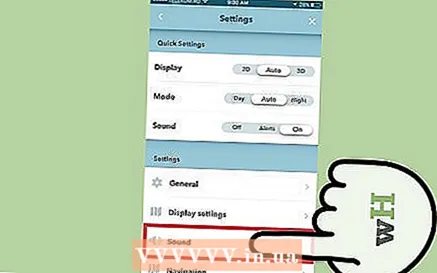 3 در منوی تنظیمات حرکت کرده و گزینه "Sound" را انتخاب کنید. این گزینه را در قسمت Display Settings (تنظیمات نمایش) و در بالا Navigation (یافتن) پیدا کنید.
3 در منوی تنظیمات حرکت کرده و گزینه "Sound" را انتخاب کنید. این گزینه را در قسمت Display Settings (تنظیمات نمایش) و در بالا Navigation (یافتن) پیدا کنید. 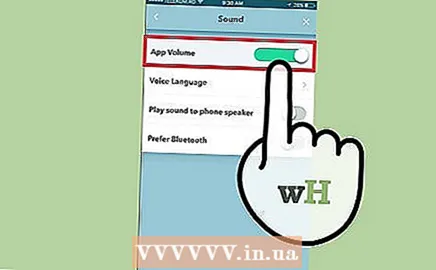 4 میزان صدا را تنظیم کنید. در کنار گزینه Volume Prompts یک نوار لغزنده خواهید دید. برای کاهش صدا آن را به چپ و برای افزایش صدا به راست حرکت دهید.اگر می خواهید از بلندگوی خارجی استفاده کنید ، می توانید روی گزینه "پخش صدا به تلفن بلندگو" کلیک کنید.
4 میزان صدا را تنظیم کنید. در کنار گزینه Volume Prompts یک نوار لغزنده خواهید دید. برای کاهش صدا آن را به چپ و برای افزایش صدا به راست حرکت دهید.اگر می خواهید از بلندگوی خارجی استفاده کنید ، می توانید روی گزینه "پخش صدا به تلفن بلندگو" کلیک کنید. - همچنین می توانید صدا را با فشار دادن دکمه های صدا در کنار گوشی خود تغییر دهید. در حالی که در برنامه Waze هستید ، این دکمه ها صدای خود برنامه را کنترل می کنند ، نه کل تلفن را.
روش 2 از 2: برای Windows Phone 8
 1 Waze را راه اندازی کنید. با راه اندازی برنامه ، بلافاصله سایر کاربران Waze را که در نزدیکی شما هستند مشاهده خواهید کرد.
1 Waze را راه اندازی کنید. با راه اندازی برنامه ، بلافاصله سایر کاربران Waze را که در نزدیکی شما هستند مشاهده خواهید کرد. 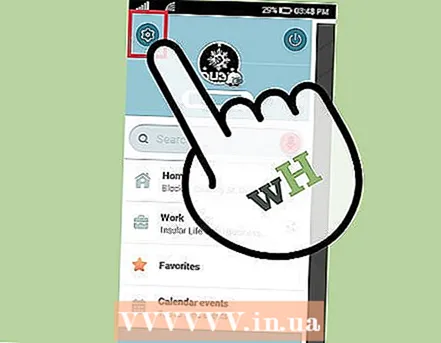 2 به بخش "تنظیمات" بروید. از صفحه اصلی ، دکمه منو را فشار دهید. سپس بر روی دکمه "تنظیمات" کلیک کنید ، مانند یک چرخ دنده به نظر می رسد.
2 به بخش "تنظیمات" بروید. از صفحه اصلی ، دکمه منو را فشار دهید. سپس بر روی دکمه "تنظیمات" کلیک کنید ، مانند یک چرخ دنده به نظر می رسد.  3 انگشت خود را به چپ به "همه" بکشید. به این ترتیب تمام تنظیمات مهم را نمایش می دهید. تنها در صورتی لازم است که این مرحله را تکمیل کنید که تلفن شما دارای Windows Phone 8 است ، نه Android یا iOS.
3 انگشت خود را به چپ به "همه" بکشید. به این ترتیب تمام تنظیمات مهم را نمایش می دهید. تنها در صورتی لازم است که این مرحله را تکمیل کنید که تلفن شما دارای Windows Phone 8 است ، نه Android یا iOS. 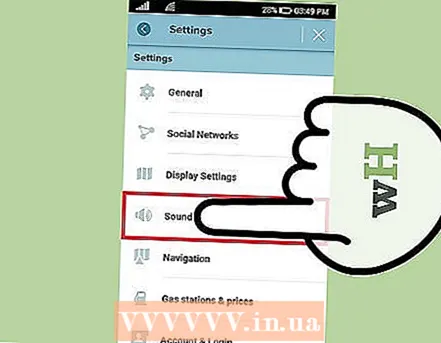 4 روی دکمه "صدا" کلیک کنید. در این منو می توانید پارامترهای صدا را تنظیم کنید.
4 روی دکمه "صدا" کلیک کنید. در این منو می توانید پارامترهای صدا را تنظیم کنید.  5 میزان صدا را تنظیم کنید. در کنار گزینه Volume Prompts باید یک نوار لغزنده وجود داشته باشد. برای کاهش صدا آن را به چپ و برای افزایش صدا به راست حرکت دهید. اگر می خواهید از بلندگوی خارجی استفاده کنید ، می توانید روی گزینه "پخش صدا به تلفن بلندگو" کلیک کنید.
5 میزان صدا را تنظیم کنید. در کنار گزینه Volume Prompts باید یک نوار لغزنده وجود داشته باشد. برای کاهش صدا آن را به چپ و برای افزایش صدا به راست حرکت دهید. اگر می خواهید از بلندگوی خارجی استفاده کنید ، می توانید روی گزینه "پخش صدا به تلفن بلندگو" کلیک کنید.
نکات
- توجه داشته باشید که تغییر حجم کلی تلفن شما بر حجم برنامه Waze تأثیر می گذارد.
مقالات مشابه
- چگونه مکان خود را در Waze به اشتراک بگذارید
- نحوه فعال کردن دستورات صوتی در برنامه Waze